Win10如何禁止驅動程式強制更新
Win10如何禁止驅動程式強制更新? 我們在使用win10的時候,裡面的驅動程式都是自動更新的,這樣可以更方便我們使用電腦。但是有小夥伴不想讓驅動程式自動更新。那麼應該如何強制禁止驅動程式更新。小編下面整理了Win10禁止驅動程式強制教程,有興趣的話,跟著小編一起往下看看吧! 
Win10禁止驅動程式強制教學
1、首先,Win R運行,調出運行框,輸入「gpedit.msc」開啟群組原則。
2、依序找到:電腦設定-管理模版-系統-設備安裝--設備安裝限制。
3、接著在右側找到“阻止使用與下列裝置安裝程式類別相符的驅動程式安裝裝置”,並雙擊右鍵“編輯”或雙擊,開啟設定對話框。
4、勾選「已啟用」後點選「顯示」輸入裝置的類別GUID。
(這裡有一點要注意的:不要勾選「也適用於符合已安裝的裝置」)。
5、至於這個類別GUID要怎麼來的? “Win X”,點擊“裝置管理員”,在開啟的“裝置管理員”中找到你要禁止更新的裝置。
6、為了方便測試,我這裡以一個顯示卡驅動為例,右鍵開啟「屬性」對話框。
前往詳細資料選項卡,即可在「屬性:」下拉清單中找到對應的資料。
7、直接在群組原則中輸入該值即可,回到原來已經開啟的群組原則對話框,輸入該裝置的類別GUID值後點選確定即可。
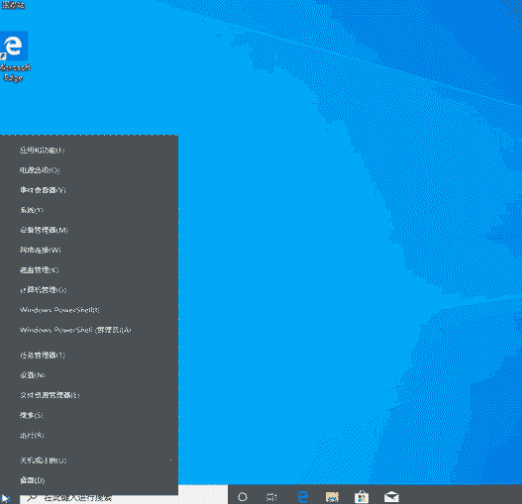
#以上就是【Win10如何禁止驅動程式強制更新-Win10禁止驅動程式強制教學】全部內容了,更多精彩教學盡在本站!
以上是Win10如何禁止驅動程式強制更新的詳細內容。更多資訊請關注PHP中文網其他相關文章!

熱AI工具

Undresser.AI Undress
人工智慧驅動的應用程序,用於創建逼真的裸體照片

AI Clothes Remover
用於從照片中去除衣服的線上人工智慧工具。

Undress AI Tool
免費脫衣圖片

Clothoff.io
AI脫衣器

Video Face Swap
使用我們完全免費的人工智慧換臉工具,輕鬆在任何影片中換臉!

熱門文章

熱工具

記事本++7.3.1
好用且免費的程式碼編輯器

SublimeText3漢化版
中文版,非常好用

禪工作室 13.0.1
強大的PHP整合開發環境

Dreamweaver CS6
視覺化網頁開發工具

SublimeText3 Mac版
神級程式碼編輯軟體(SublimeText3)




